A volte potresti riscontrare che i tuoi AirPods mettono in pausa e poi riattivano la musica da soli mentre li indossi. Questo può essere abbastanza fastidioso. Se stai riscontrando questo, potresti chiederti perché continua a succedere e come puoi risolverlo. I tuoi AirPods sono dotati di tecnologie di intelligenza avanzate per migliorare la tua esperienza di ascolto. Per lo più queste nuove tecnologie sono aggiunte gradite, ma a volte possono creare anomalie che causano risultati imprevisti. Sembra che questo problema di interruzione della riproduzione si verifichi in modo casuale sui modelli AirPods, AirPods Pro e AirPods Max. In questo articolo, ti diremo cosa puoi fare per risolvere il problema.
Gamma AirPods
Se sei troppo lontano dal dispositivo connesso (iPhone, iPad, Apple Watch, Mac, ecc.), l’audio potrebbe interrompersi. Dovresti sapere che puoi connettere i tuoi AirPods a più dispositivi che possiedi. La portata ottimale è fino a 30-60 piedi o 10-18 metri. La portata è fortemente influenzata da ostacoli vicini come alberi o muri. Pertanto, assicurati di non essere troppo lontano dai tuoi dispositivi collegati.
Disattiva la riproduzione/pausa automatica
Gli AirPods dispongono di sensori per rilevare se i tuoi AirPods sono nelle tue orecchie. Se AirPods determina che uno degli AirPods non è in un orecchio, la musica verrà messa in pausa. E la prossima volta che lo rimetti nell’orecchio, la musica riprenderà. Se rimuovi entrambi gli AirPod dalle orecchie, la riproduzione verrà interrotta ma non ripresa. Se si tratta di un AirPods Max, esiste una funzione simile che interrompe automaticamente la riproduzione dell’audio quando li togli e quindi inizia a riprodurli quando li indossi.
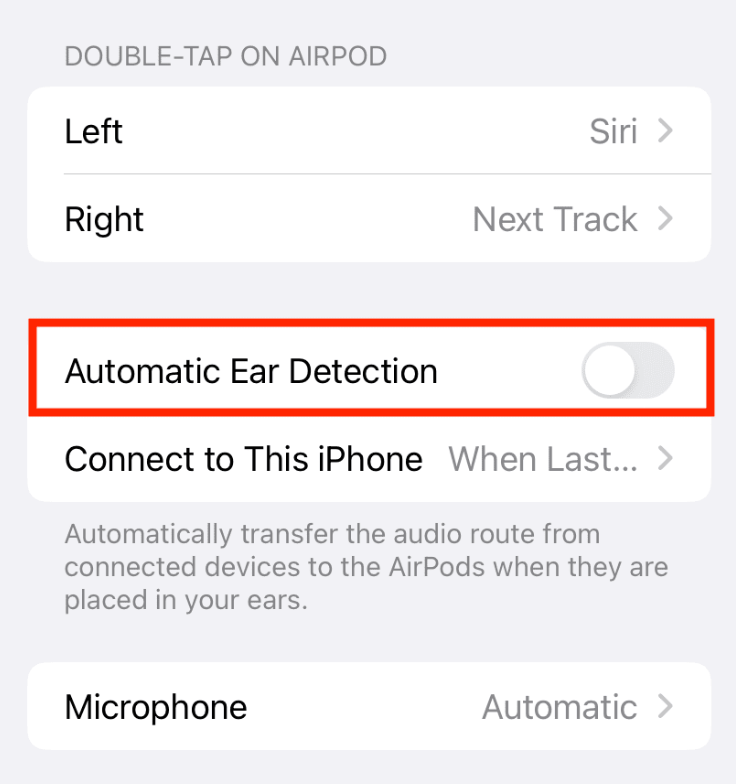
Questo l’impostazione è abilitata per impostazione predefinita. Disattiva questa opzione per vedere se era la causa del tuo problema:
sull’iPhone o sull’iPad associato, vai su Impostazioni > AirPods (o Impostazioni strong> > Bluetooth). Tocca il pulsante informazioni (i) accanto ai tuoi AirPods. Disattiva il Rilevamento automatico dell’orecchio o il Rilevamento automatico della testa, se si tratta del modello Max.
Se questo risolve il problema, potrebbe comunque non essere la soluzione ideale per te. Il rilevamento automatico dell’orecchio non è solo una funzione utile, ma può anche prolungare la durata della batteria dei tuoi AirPods. È possibile che i sensori di rilevamento dell’orecchio non funzionino perché i tuoi AirPods sono sporchi. Nella sezione successiva, spiego come puoi pulire i tuoi AirPods.
Pulisci i tuoi AirPods
Prova a pulirli seguendo questi suggerimenti:
Non provare a pulirli sotto l’acqua corrente. Usa un panno privo di lanugine, morbido e asciutto e pulisci gli AirPods. Se necessario, inumidire leggermente il panno con acqua fresca. Assicurati che le aperture degli AirPods non siano esposte all’acqua. Usando un batuffolo di cotone asciutto, prova a pulire gli altoparlanti e le aperture del microfono. Rimuovere i gommini, sciacquare con acqua fresca, asciugare con un panno morbido e riattaccarli.
Ripristina i tuoi AirPods
Se il problema persiste, ripristinali alle impostazioni di fabbrica. Questo potrebbe risolvere le cose se il tuo problema è dovuto a problemi di connessione.
Ripristina i tuoi AirPods o AirPods Pro
Posiziona i tuoi AirPods nella custodia di ricarica e chiudi il coperchio. Dopo 30 secondi, apri il coperchio e mettili nelle orecchie. Sul tuo iPhone, vai a Impostazioni > [i tuoi AirPods] o Impostazioni > Bluetooth. Tocca il pulsante delle informazioni (i) accanto ai tuoi AirPods, quindi tocca Dimentica questo dispositivo. Quindi posiziona gli AirPods nella custodia di ricarica, ma non chiudere il coperchio. Sul retro della custodia di ricarica, vedrai il pulsante Configurazione. Tienilo premuto fino a quando la spia di stato non lampeggia in giallo e poi in bianco (operazione che richiede circa 15 secondi). Ora i tuoi AirPods sono stati ripristinati, ora dovrai ricollegarli. Tieni i tuoi AirPods nella custodia e il coperchio aperto, quindi controlla il tuo iPhone e segui i passaggi sullo schermo. 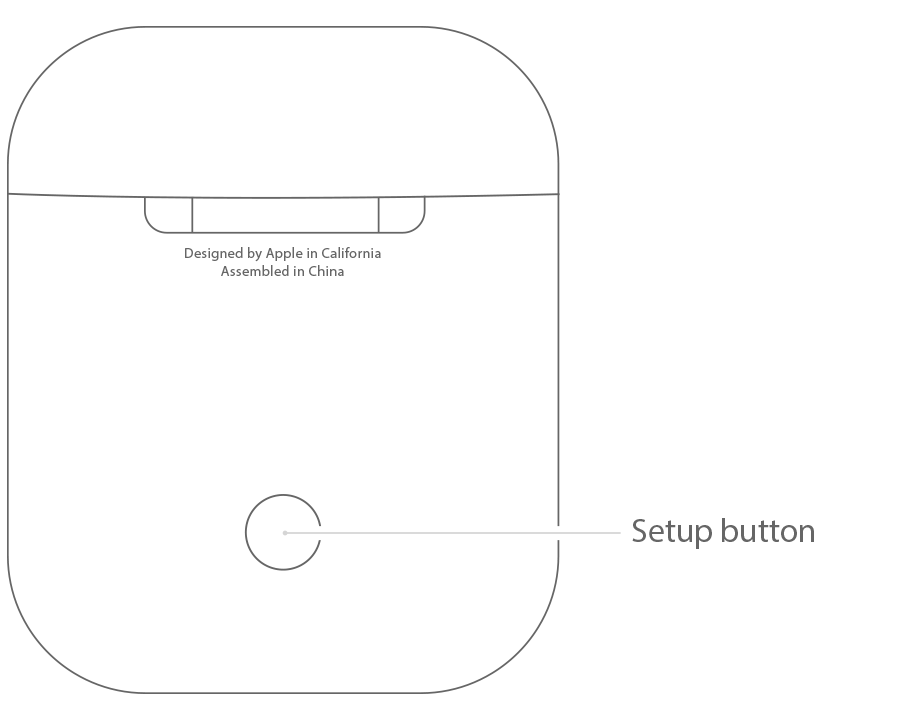
Ripristina i tuoi AirPods Max
Prima di reimpostare, prova a riavviare per vedere se questo risolve il problema. Ecco come riavviare:
tieni premuti contemporaneamente il pulsante Digital Crown e il pulsante Controllo del rumore finché la spia di stato non lampeggia in giallo. Smetti di tenere premuto il pulsante quando vedi la luce color ambra.
Se il riavvio non aiuta, ora ripristina:
assicurati che i tuoi AirPods Max siano carichi. Premi nuovamente e tieni premuti contemporaneamente il pulsante Digital Crown e il pulsante Controllo del rumore fino a quando la luce LED lampeggiante passa da ambra a bianca. Quando vedi la luce bianca, ricollegali avvicinando il tuo iPhone. 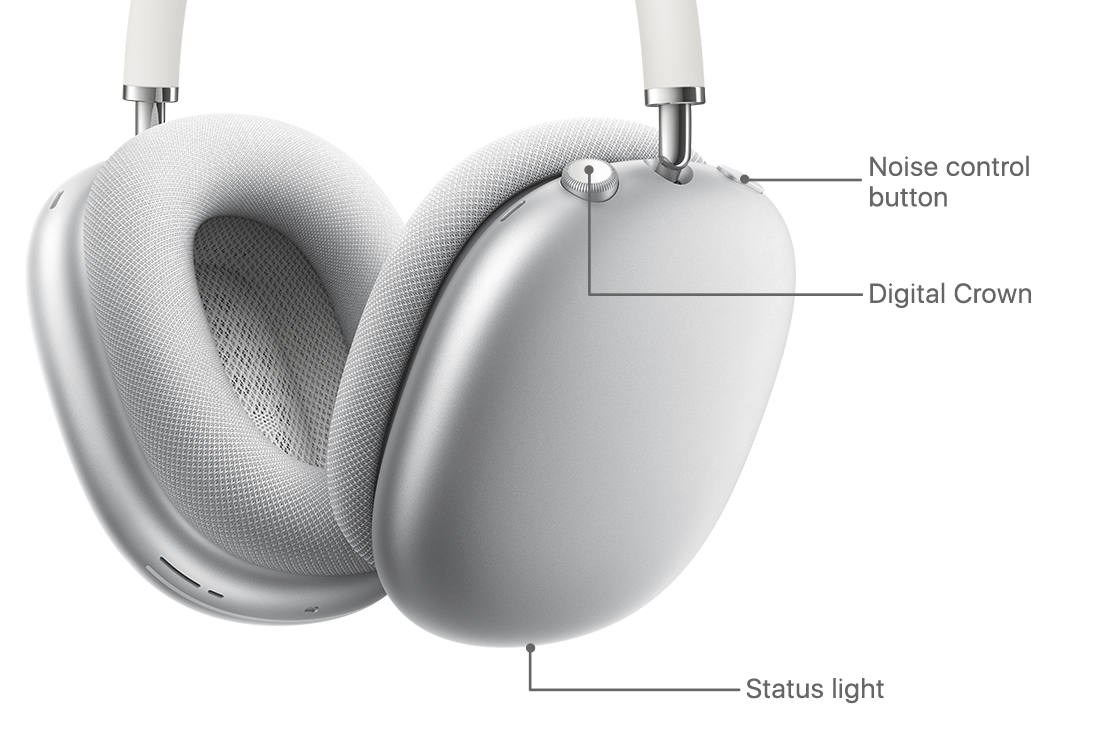
Se il problema persiste, potresti avere un problema hardware. Contatta il supporto Apple per quanto riguarda le opzioni di assistenza o sostituzione.
Articoli correlati